Здравствуйте.
Мне довольно часто задают вопросы подобного характера (как в заголовке статьи). Вот недавно получил подобный вопрос и решил отписать небольшую заметку на блоге (кстати, даже темы придумывать не нужно, люди сами подсказывают, что им интересно).
Вообще, старый ноутбук - это довольно относительно, просто под этим словом разные люди подразумевают разные вещи: для кого-то старый - это та вещь, которая куплена полгода назад, для других - это устройство, которому уже лет 10 и больше. Довольно сложно давать советы, не зная о каком конкретно устройстве идет речь, но попытаюсь дать "универсальную" инструкцию, как уменьшить количество тормозов на старом девайсе. Итак, ...
1) Выбор ОС (операционной системы) и программ
Как бы это банально не звучало, но первое, с чем следует определиться - это операционная система . Многие пользователи не смотрят даже на требования и ставят вместо Windows XP - Windows 7 (хотя на ноутбуке 1 Гб ОЗУ). Нет, работать-то ноутбук будет, но вот притормаживания обеспечены. Я не знаю в чем смысл - работать в новой ОС, но с тормозами (на мой взгляд, лучше уж в XP, тем более, что эта система достаточно надежна и хороша (до сих пор, хоть многие ее и критикуют)).
В общем, здесь посыл простой : посмотреть системные требования ОС и вашего устройства, сравнить и выбрать оптимальный вариант. Здесь больше не комментирую.
Так же следует сказать пару слов о выборе программ . Надеюсь все понимают, что от алгоритма программы и от того, на каком языке она написана - зависит скорость ее выполнения и количество ресурсов, которое она затребует. Так вот, порой при решении одной и той же задачи - разный софт работает по-разному, особенно это заметно на старых ПК.
Я, например, еще застал времена, когда хваленый всеми WinAmp при проигрывании файлов (правда, параметры системника сейчас, убей, не вспомню ) часто заедал и "жевал", несмотря на то, что кроме него ничего не было запущено. В то же время, программа DSS (это ДОС"овский проигрыватель, сейчас, наверное, уже и не слышал никто о нем ) спокойно играла, причем, четко.
Сейчас о таком старом железе я речь не веду, но все же. Чаще всего, старые ноутбуки хотят приспособить под какую-нибудь задачу (например, смотреть / принимать почту, как какой-нибудь каталог, как небольшой общий файловый обменник, просто как резервный ПК).
Поэтому, несколько советов:
- Антивирусы : я не ярый противник антивирусов, но все-таки, зачем вам на старом компьютере, на котором все и так тормозит, он нужен? На мой взгляд, лучше иногда проверять диски и Windows сторонними утилитами, которые не требуется устанавливать в систему. Можете их посмотреть в этой статье:
- Проигрыватели аудио- и видеофайлов: лучший способ - скачайте 5-10 проигрывателей и проверьте каждый самостоятельно. Таким образом быстро определите, какой лучше использовать. С моими мыслями по этому вопросу можете ознакомиться здесь:
- Браузеры : в своей обзорной статье на 2016г. я приводил несколько легких антивирусов, их вполне можно использовать (). Так же можете воспользоваться ссылкой выше, которая была дана для проигрывателей;
- Рекомендую так же завести на ноутбуке какой-нибудь комплект утилит для чистки и обслуживания ОС Windows. C лучшими из них я знакомил читателей в этой статье:
2) Оптимизация ОС Windows
Вы никогда не задумывались, что два ноутбука с одинаковыми характеристиками, и даже с идентичным ПО - могут работать с разной скоростью и стабильностью: один будет зависать, тормозить, а второй достаточно шустро открывать и проигрывать и видео, и музыку, да и программы.
Все дело в настройках ОС, в "мусоре" на жестком диске, в общем, в так называемой оптимизации . Вообще, этот момент достоин целой огромной статьи, здесь я приведу основное, что нужно сделать и дам ссылки (благо подобных статей по оптимизации ОС и ее чистке - у меня "море"!):
- Отключение ненужных служб : по умолчанию, работают достаточно много служб, которые многим даже не нужны. Например, авто-обновление Windows - во многих случаях из-за этого наблюдаются тормоза, просто обновляйте вручную (раз в месяц, скажем);
- Настройка темы, окружения Aero - от выбранной темы так же зависит многое. Лучший вариант - выбрать классическую тему. Да, ноутбук будет похож на ПК времени Windows 98 - зато будут сэкономлены ресурсы (все равно большинство не проводит основное время, пялясь на рабочий стол);
- Настройка автозагрузки : у многих долго включается компьютер и начинает тормозить сразу же после включения. Обычно, это связано с тем, что в автозагрузке Windows находятся десятки программ (от торрентов в которых сотни файлов, до всевозможных прогнозов погоды).
- Дефрагментация диска : время от времени (особенно если файловая система FAT 32, а на старых ноутбуках ее часто можно встретить) необходимо делать дефрагментацию. Программ для этого - огромное количество, можете что-то ;
- Чистка Windows от "хвостов" и временных файлов : часто при удалении программы - от нее остаются различные файлы, записи в реестре (такие ненужные данные называют "хвостами"). Все это необходимо, время от времени, удалять. Ссылку на комплекты утилит привел выше (встроенный в Windows чистильщик, на мой взгляд, с этим не справляется);
- Проверка на вирусы и рекламное ПО : некоторые типы вирусов могут влиять и на производительность. С лучшими антивирусниками можете познакомиться в этой статье: ;
- Проверка нагрузки на ЦП, какие приложения ее создают: бывает такое, что диспетчер задач показывает загрузку ЦП на 20-30%, а приложений, какие его загружают - нет! В общем, если страдаете непонятной загрузкой процессора, то вот рассказано об этом.
3) "Тонкая" работа с драйверами
Очень часто многие жалуются на тормоза в играх на старых компьютерах, ноутбуках. Немного выжать из них производительность, а также 5-10 FPS (что в некоторых играх - это может жать, что называется, "глоток воздуха"), можно за счет тонкой настройки видеодрайвера.

Статья про ускорение видеокарты от ATI Radeon

Статья про ускорение видеокарты от Nvidia
Кстати , так же, как вариант, можно произвести замену драйверов на альтернативные . Альтернативный драйвер (часто их создают разнообразные гуру, не один год посвятившие себя программированию) способен выдать намного лучшие результаты и повысить производительность. Например, мне в свое время удавалось добиться лишнего 10-ка FPS в некоторых играх только за счет того, что поменял родные драйвера от ATI Radeon на Omega Drivers (в которых есть множество дополнительных настроек).

Вообще, делать это нужно осторожно. По крайней мере, скачивать те драйвера, на которые есть положительные отзывы, и в описание которых значится ваше оборудование.
4) Проверка температуры. Чистка от пыли, замена термопасты.
Ну и последнее, на чем хотел остановиться в подобной статье - это температура . Дело в том, что старые ноутбуки (по крайней мере, те, которые мне приходилось видеть) никто никогда не чистит не от пыли, ни от мелких соринок, крошек и пр. "добра".
Приветствую вас, читатели.
Ноутбуки уже давно стали устройствами, которые делают человека мобильным, предлагая при этом практически все возможности стационарного компьютера. Но вместе с тем данное оборудование чаще выходит из строя. И обычно это проявляется в замедлении общей работы. В статье далее я расскажу, почему тормозит виндовс 10 на ноутбуке, что делать с этим, и как своими силами справиться с недугом?
Несмотря на то, что система Windows 10 считается производительной и максимально оптимизированной под разные устройства, она все же может работать нестабильно. И существует сразу несколько причин, объясняющих это:
недостаточные параметры устройства;
некорректные драйвера;
перегрев;
занятый винчестер;
неподходящий софт;
Слабые показатели устройства ( )
Основная и чаще встречающаяся причина, из-за которой на ноутбуке начинаются проблемы со скоростью, являются недостаточные технические параметры. Обычно перед продажей оборудования, производители выбирают подходящую ОС под технические возможности устройства. А вот когда пользователи решают самостоятельно переустановить операционку, обычно они не заглядывают в минимальные требования:
Если ноутбук Леново, Asus или любой другой не подходит по вышеуказанным параметрам или же близок к ним, скорей всего он будет работать некорректно.
( )Если вдруг вы все же решили поставить на свое устройство Win 10, и оно со временем начало тормозить, расстраиваться не стоит – выход есть, а точнее даже несколько. Как исправить сложившуюся ситуацию?
Начнем с автозапуска приложений, который происходит во время старта операционки. Дело в том, что при покупке нового оборудования на нем может быть установлено множество дополнительного софта, который не нужен клиенту. Но при этом свободных ресурсов постоянно будет меньше. Чтобы выйти из сложившейся ситуации, необходимо выполнить несколько движений:
В списке находите незнакомое ПО, нажимаете ПКМ. Нас интересует «».
Вызываем контекстное меню на «Панели задач ».
Переходим в «Диспетчер устройств », а затем в «Автозагрузку ».
Важно! Здесь показываются приложения, которые предназначены только для этой учетной записи.
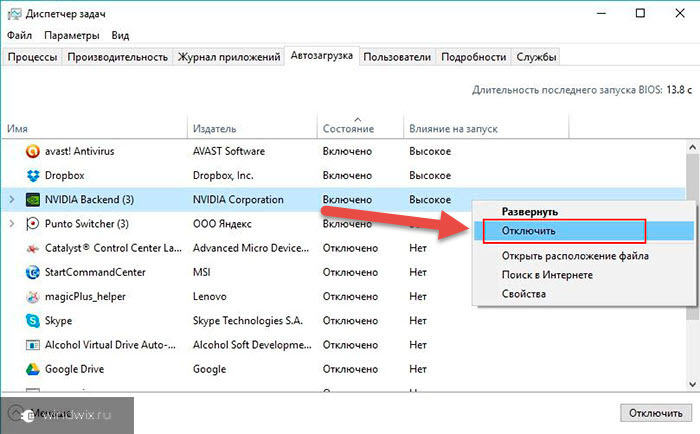
Для получения подробной информации можно выбрать «». Тут также указан столбец «Влияние на запуск ». В нем показано, как утилита влияет на скорость старта операционки.

При этом ноутбук может работать неправильно вовсе не из-за вышеописанного инструмента. Так почему же он тормозит? Отправляемся далее.
Драйверы ( )
К счастью уже сегодня большинство производителей комплектующих для ноутбуков, независимо от компании, выпускающей собранные устройства, будь то Acer или Samsung, предоставляет сопутствующее программное обеспечение. Но все же иногда встречаются ситуации, когда после автоматического обновления агрегат начинает работать неправильно. Это связано с использованием неподходящих драйверов.
При этом помимо торможения может не двигаться курсор, не работать клавиатура или любые другие важные элементы.
Решением станет установка правильного обеспечения. Для этого выполняем ряд действий:
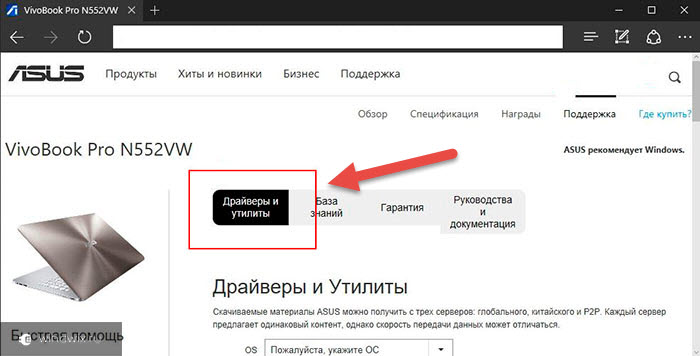
Из-за некорректного ПО иногда даже экран повернут, как у планшетника. Если вы не знаете модель или производителя, пробуем другой метод:
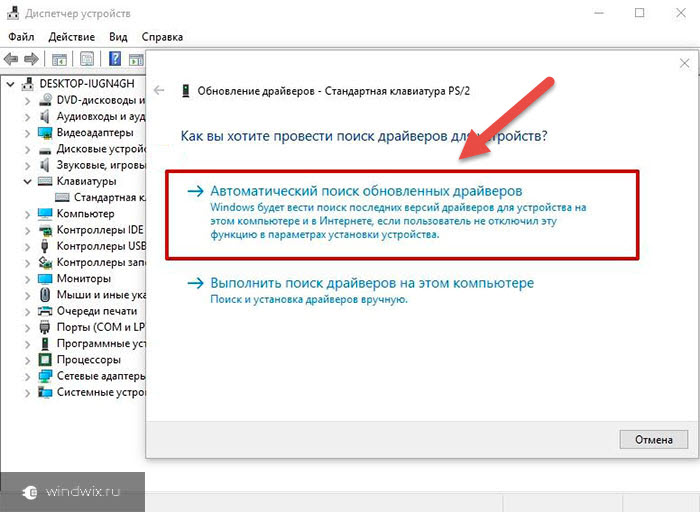
Перегрев ( )
В большинстве случаев, чем свежее игра или программа, тем больше ресурсов ноутбука она потребляет. Из-за этого нередко появляется перегрев системы. Это напрямую связано с небольшими размерами устройств, ведь сюда просто невозможно разместить мощную систему, обеспечивающую максимальное охлаждение. А потому с повышением температуры компьютер может не только начать тормозить, но и выключаться, так как срабатывает защита от перегрева.

Решением станет очистка внутренней части от пыли, смазывание кулера, нанесение новой термопасты на процессор и приобретение специальной подставки с дополнительным охлаждением.

Если все это не помогло, возможно стоит заменить используемые программы. Так, например, Яндекс браузер можно смело удалять и начинать пользоваться Opera или Chrome.
Очистка диска ( )
Еще одной нередкой причиной некорректной работы ноутбуков HP или любых других является занятый полностью жесткий диск. Дело в том, что система обычно использует некоторое свободное пространство на винчестерах для собственных нужд. И в случае, когда его не хватает – возникают проблемы.

Решение простое – очистка. Просмотрите неиспользуемые файлы и удалите их. Кроме того, можно попросту переместить некоторые документы на другие носители.
Выполнив все это, вы сможете заметно ускорить работу на своем устройстве. Надеюсь, статья пригодится. Подписывайтесь и рассказывайте друзьям!
Многие пользователи, особено те, у которых терпения заканчивается очень быстро, жалуются на отровенно низкое быстродействие ноутбука. Тормозит, тупит! и в гневе молотят по клавиатуре ноутбука, хлопают крышкой или выбрасывают ноутбук в окно:)
Почему ноутбук тормозит? Здесь очень важно понимать, что именно Вы называете торможением: Долгая загрузка операционной системы? Когда долго долго бегает полозок - прогресс-бар и рабочий стол появляется через томительные 5-10 минут, а что-либо делать вы можете только спустя еще минут 5... А может быть ноутбук вообще невозможно дождаться, когда же он загрузится? или тупение, висение и торможение начинается после запуска конкретных программ, открытия различных папок и других объектов?
Причины.... их не так много, если рассматривать причины по категориям. Проблемы с операционной системой и драйверами, заражения вирусами - все эти случаи связанны только с программными неполадками, которые могут быть решены полной переустановкой операционной системы. Если на Вашем ноутбуке много информации, то это несколько осложняет процесс замены операционной системы.
Проблемы с винчестером ноутбука или тупение и торможение при старте (загрузке) ноутбука.
Обычно это связано с изношенностью винчестера ноутбука - на нем со временем появляются "области низкого чтения" и BAD-сектора (не читаемые сегменты, области). Такие места читаются очень медленно и как правило распологаются они в самом "начале" жесткого диска. Рецепт счастья просто = замена винчестера на исправный.
Проблемы с операционной системой
С любой операционной системой рано или поздно начинаются проблемы и не важно что именно установлено на Ваш ноутбук: Windows XP, Window Vista, Windows 7, Linux (Ubuntu, Mandriva, Fedora), MAC OS. Конечно здесь нельзя не учитывать человеческий фактор - он скорее всего решающий. Бывает, что пользователи соглашаются на все предложения по установке различных плагинов, виджетов и дополнений из Интернет или при установке каких-либо программ. в результате в автозагрузке находится целый табун совершенно ненужного софта, который долго стартует и жрет и время загрузки и процессорное время и свободную оперативную память.
В общем, перечень проблем, то есть причин создающих эти проблемы может быть большой и даже в ходе предметного изучения понять и устранить их все удается далеко не всегда. Заканчивается это, чаще всего, переустановкой всей операционной системы. Либо, что редко, восстановление из резервной копии или ранее сохраненного образа (image). Цена вопроса зависит от специфичности ситуации, но как правило частичное сохранение информации и восстановление ОС редко стоит больше 1 тыс рублей. Очень часто к таким работам приурочиваются какие-либо модернизации ноутбука или компьютера, так как установка ОС на новое железо не усложняет саму установку и не делает ее дольше и дороже. Напротив, это может сэкономить приличное количество времени. Например, замена винчестера на новый и последующая установка на него операционки.
Вирусы, трояны, последствия заражений
Зловредное ПО - именно так можно обобщить говоря о вирусах, троянах и других опасных явлениях. Цели создания этого зловредного ПО самые разнообразные (этот код тоже кто-то создает) и в зависимости от этого могут ощущаться последствия. Снижение быстродействия компьютера происходит за счет его большей загрузки и неоптимальным распределением ресурсов компьютера. Например ноутбук может быть заражен трояном, который рассылает тонны спама в Интернет, или системные файлы могут быть модифицированы и их неоптимальный код выполняется с ошибками, сильно грузит процессор и память... могут быть и другие причины. Если Вы хотите проверить Ваш ноутбук на наличие вирусов и троянов, вы можете принести ноутбук в наш Компьютерный Инженер - Центр на экспресс проверку или скачать самостоятельно бесплатный антивирусный сканер от DR.WEB = cureit.ru
Неисправности материнской платы ноутбука, которые влияют на быстродействие
Таких причин может быть довольно много. Обсудим то, что бывает наиболее часто.
Неисправный южный мост или системный чипсет. По статистике любят постепенно сдыхать мосты intel GBM (особенно GBM) HBM, IBM, ATI ixp 450 ixp 460 (sb460), MCP67mv-a2 и многие другие. Проявляется это как правило потерей части функций, но и очень часто проблемной работой устройств зависящих от исправности этого чипа. При загрузке ноутбука на нем может как бы дрожать стартовый звук (мелодия при загрузке ОС), долго бегать прогресс-бар (индикатор загрузки), после появления рабочего стола еще долгое время операционная система может не реагировать на действия мышью, да и вообще курсор может дергаться рывками по экрану при попытке совершить какие-либо действия мышью. Замена неисправного чипа обычно стоит около 3,5-5 тысяч рублей и занимает несколько часов - собственно это называется ремонт материнской платы ноутбука с заменой BGA-микросхемы. Также возможна замена материнской платы ноутбука.
Тормозящий ноутбук - это как проигрыш любимой футбольной команды или отсутствие твоего размера одежды при 70-процентной скидке в магазине. Это злит не меньше, чем водитель машины, влетающей в лужу и окатывающей вас с ног до головы. Очень часто медленная работа ноутбука приводит к тому, что владелец вне себя от негодования начинает просто по нему стучать, если не сказать стучать сильно и бесцельно, усугубляя ситуацию и добавляя работы мастерам по ремонту.
Первое, что приходит в голову, когда ни с того, ни с сего очень тормозит ноутбук, - закравшийся в вашу систему вирус . Причем, чем дольше они находятся в вашем устройстве, тем стремительнее оно будет умирать - по мере заражения файлов.
Наличие в компьютере вирусов лучше проверять каким-нибудь свежеустановленным антивирусом. Поскольку раз ваш пропустил источник заражения файлов и дал ему не на шутку разгуляться, то вряд ли он обнаружит все зараженные места. А современные вирусы умеют очень хорошо скрываться и “маскироваться”, пробираясь в файлы, о наличии которых вы даже не знаете, не говоря уже о том, что не используете их.
Как проникают вирусы в компьютер, в 21 веке рассказывать уже не нужно. Особенно, если вы любитель скачивать и устанавливать программы и игры из интернета. Вирусы, вместе с технологиями, развиваются семимильными шагами, так что не удивляйтесь, если применение антивируса не спасет ваш комп. Зачастую “вылечить” его можно лишь переустановив Windows.
Жеcткий диск и операционная система превратились в мусорный бак . Это тоже одна из возможных причин, почему тормозит ноутбук. ОС и жесткий диск по мере установки различных программ и игр засоряются информацией, которая при их удалении может удаляться не совсем корректно. Это вызывает определенный конфликт в работе системы. А ситуацию еще и усугубляет одновременная работа нескольких программ. Так что не удивляйтесь, если у вас тормозят игры на ноутбуке во время того, как вы слушаете музыку.
Проведите полную ревизию в своем компьютере. Удалите все, что вам не нужно. Особенно игры и программы, которыми вы не пользуетесь. Музыку и фотографии перенесите на съемные носители. И внимательно относитесь к тому, что вы устанавливаете, сколько это занимает места, и куда помещаются файлы. “Грязный” компьютер - убийство, как для работы, так и для игр.
Нарушение корректности записей в реестре
Устанавливая ту или иную программу, она делает запись в системном реестре операционной системы. Причем не всегда корректно. Для профилактики корректности записей рекомендуется использовать программу CCleaner: которая, собственно, и призвана помочь в данной проблеме. Кроме того, она удаляет временные файлы, которые со временем скапливаются и, таким же образом, превращаются в “мусор”, который очень тормозит ноутбук.
Некоторые программы при установке прописывают автозагрузку одновременно с загрузкой Windows. И чем больше таких программ есть, тем медленнее будет работать ваш компьютер. Представьте себе, что одновременно с его включением запускаются все программы с автозапуском. Не успев догрузиться, ноутбук уж начинает тормозить.
“Зависание” процессов
Еще одной причиной, почему тормозит ноутбук, могут быть “зависшие” процессы. Почти в каждом юзерском ноутбуке есть программы, которые без видимой причины и совершенно не понятно почему, буквально сжирают огромные процессорные мощности компьютера. Это легко увидеть в “Диспетчере задач” (ctrl+alt+delete). Внимательно посмотрите, какие программы запущены, какие из них тормозят систему, и остановите их работу. Затем и вовсе удалите. Им лучше найти более “легкую” замену.
Сбойные сектора на жестком диске
Если вашему ноутбуку, и жесткому диску соответственно, несколько лет (2-3 и более), на ЖД могу возникать “сбойные сектора” - места, где происходит медленное считывание и запись данных. Именно поэтому, если устройство не новое, его следует проверять на наличие таких вот мест. Это можно сделать самостоятельно - с помощью встроенных в Windows средств диагностики поверхности диска.
Проблемы с системой охлаждения
Если компьютер работает нормально минут 15-20, а затем начинает “тупить” или “тормозить”, как заявлено у нас в обзоре, или вовсе выключаться, это может свидетельствовать о наличии проблем в системе охлаждения. Такие действия зачастую сопровождаются нагревом нижней крышки ноутбука и непривычно громким шумом вентилятора. Возможно, это срабатывает система защиты ноутбука от перегрева. При повышении температуры процессора и видеокарты до 70 градусов срабатывает система защиты, которая замедляет все процессы в устройстве. Если это не помогает, ноутбук просто выключается.
Что делать в таком случае, если именно система охлаждения тормозит ноутбук? Нужно провести ее профилактику: проверить и почистить воздухоотводы, заменить термопасту. Это желательно делать в сервисном центре, поскольку по завершению работ устройство следует проверить. Если ноутбук продолжит перегреваться, тормозить или выключаться, это выведет из строя видеочип или один из мостов.
Стоимость чистки ноутбука можно посмотреть на нашем сайте в соответствующем разделе. Выберите свою фирму и модель.
Особенность настроек
Если ноутбук не то чтобы тормозит, но, скажем так, притормаживает, при автономной работе (от батареи), это может быть связано с особенностью настроек. Некоторые устройства настроены так, что при работе от батареи производительность снижается, чтоб максимально продлить работу аккумулятора. Если вас это не устраивает, просто измените соответствующие настройки в “Панеле управления”.
Несовместимость
Возможности своего компьютера нужно оценивать адекватно. Это значит, что не следует пытаться установить на ваше не новое устройство какую-то навороченную игрушку, которая предъявляет повышенные требования к видеокарте, к примеру. Ну, не выйдет у вас ничего. Как вариант добавьте ему оперативки. Или откажитесь от игры.
Продолжая тему игр, представляем вам краткий перечень причин, почему тормозят игры на ноутбуке :
- - как мы уже сказали, не хватаем оперативной памяти;
- - видеокарта не совместима с требованиями игры;
- - старые драйвера. Просто обновите их;
- - возможно, параллельно идет запуск какой-то другой программы, дождитесь его окончания;
- - работающие гаджеты на рабочем столе. Их нужно отключить;
- - возможно, в фоновом режиме открыто какое-то видео или приложения. Закройте их.
Это краткий перечень того, почему тормозит ноутбук. Даже при таком детальном обзоре вы не всегда сможете самостоятельно определить, более того - устранить, причину. Поэтому если ваше устройство начало работать так, как вас не устраивает, его лучше показать специалистам. Поскольку иногда даже для очистки компьютера от вирусов требуется профессиональный подход. Обращайтесь к нашим специалистам. Они помогут вам определить причину тормозящего ноутбука. Кстати, диагностика у нас бесплатная.
Привет всем читателям моего скромного блога, на связи с вами как всегда Юрий Ваценко и сегодня я хочу описать такую весьма пикантную проблему, а именно, почему тормозит ноутбук. Как вы и сами знаете, что ноутбуки – это очень полезные устройства, но которые очень часто могут выходить из строя.
Мой ноутбук, который я покупал еще в 2008 году давно отправился на запчасти, но, вот за то время, которое он у меня был, я много понял. Например, я уже сам научился его чистить от пыли, делать дефрагментацию, удалять не нужно с ноутбука, устанавливать антивирусы и так далее. В данной статье, я расскажу об основных причинах, почему же ноутбуки могут терять свою производительность, поэтому читайте внимательно.
И так, как вам известно, что ноутбуки являются незаменимыми помощниками в нашей деятельности. Например, когда я устаю работать за своим ПК, то ложусь на кровать и работаю на ноутбуке, что, естественно заметно лучше. Ну, то такое дело, а наша тема такова, разобраться с тем, почему же производительность некоторых ноутбуков, со временем, падает.
Безусловно, можно говорить о том, что со временем все ноутбуки теряют свою мощность, но львиная доля всех проблем с ними лежит именно на нашем не знаниях. Например, очень часто ноутбуки начинают плохо работать так как на них засели вирусы и вредные программы, которые сильно тормозят его работу.
Ну, что же, давайте разберем основные проблемы, которые могут возникать с ноутбуками, впоследствии чего, он может сильно «глючить ».
Такими проблемами могут быть:
— неправильное использование ноутбука;
— перегрев ноутбука;
— вирусы и разные другие вредные программы;
— мало места оставлено на диске С;
— запыление и грязь в ноуте;
— недостаток программного обеспечения.
Как видите, проблемы такого торможения или ухудшения работы могут быть совершенно разные, начиная от не правильной эксплуатации и заканчивая разными вирусами, которых очень много в интернете. Давайте рассмотрим некоторые виды проблем более детально, тем более, что некоторых из этих проблем очень просто решаются.
Почему тормзит ваш ноутбук?!
Проблем таких много, но давайте остановимся на самой простой, банальной и актуальной. Большинство таких пользователей, сидя в интернете, скачивают разные программы, фильмы, музыку, клипы, книги и так далее. Причем, после использования данных файлов, они не удаляются, поэтому, когда таких файлов набирается очень много, то ноутбук, естественно, будет глючить.
Особенно это касается разных программ. Я сам раньше, постоянно скачивал с интернета разные редакторы, версии фотошопов, аудио программы, компьютерные игры, в которые я даже ни разу не играл. Вот так, поэтому, если вы такой человек, то вам нужно удалить весь лишний хлам со своего ноутбука, увы и ах, но память в нем не резиновая. Представляете у меня был ноутбук, память которого была всего лишь 120 Гигабайт и около 100Гб было забито не понятно чем. Ужас просто, когда мой друг посоветовал мне все удалить, был как-то и жалко, но зато, как только я это сделал, то ноутбук мой начал работать на много быстрее.
Поэтому, советую вам воспользоваться моим советом и удалить лишние программы, которые вам не нужны, фильмы, которые вы уже посмотрели, музыку, которую давно не слушаете. Это даст отличный результат уверяю вас.
Для того, чтобы удалить весь этот хлам вам нужно будет зайти в «Панель управления» — «Удаление программ». Сложно ли это все? Да, ничего сложного нет, просто заходите в панель и смотрите, что вам нужно, а что нет. Кстати, на диске С у вас установлена папка «Windows», вот как раз там ничего удалять не нужно, так как это может сильно нарушить работу вашего устройства.
Идем дальше, перегрев ноутбука – очень важная проблема. Я помню, когда я покупал свой ноут, то мне даже продавец говорил, что нужно постоянно следить за температурой своего устройства. Для этого посоветовал программу, которая называется «Everest ». Так вот, она показывается общую температуру ноутбука, а также температуру на его ядрах. Как только вы установите данную программу, то сможете сами отслеживать данный параметр. Я, например, смотрел, что бы температура не была больше 70, как только она приближалась к данной отметке, то я выключал ноут минут на 10-15, пусть остынет.
Это довольно обширная проблема, а именно перегрев ноутбуков, которая меня давно мучила. Особенно было противно, когда смотришь фильм или играешь в игру, а тут бац ноутуб взял сам и выключился. Тогда приходилось вытягивать батарею, отсоединять его от сети и ждать минут 10, чтобы он остыл. Тоже самое делайте и вы, давайте вашему устройству немного отдохнуть.
Вирусы и другие программы могут сильно притормаживать работу вашего домашнего ПК. Например, если у вас завелся «червь», то он может удалить все важные файлы на вашем компьютере, более того, он может удалять важные программы, которые необходимы для нормальной работы ноутбука.
Я не берусь рассуждать на тему, какой антивирус лучше всех, сам я пользуюсь лицензионным антивирусником «Аваст», который меня всем устраивает. Честно, я раньше скачивал бесплатные версии, но недавно пересмотрел свое отношение и не пожалел 1000 рублей на покупку лицензионного продукта. Скажу вам честно, что антивирус просто отличный, сам обновляется и сканирует опасные угрозы.
В общем, у вас должен быть установлен хороший антивирус, который вы сами захотите, но я бы рекомендовал 1 из 3, например: антивирус «Касперского », «Аваст», «Нод 32». Я не знаю, может остальные тоже хорошие, но то что данные нормально сканируют ноутбуки и ПК на вирусы, так это точно. Скачивайте или покупайте лицензии на антивирусы, устанавливайте их и, поверьте, ваш Пк будет работать на много лучше.
Дальше, особое внимание, я хотел бы выделить такой проблеме, которая называется мало места оставлено на диске С. В общем, как вы уже знаете, что данный диск предназначен для того, чтобы там были установлены: Windows и другие служебные (полезные) программы. Поэтому, помните, что на данном диске должно всегда оставаться хотя бы 10-20 Гб, иначе работа действительно будет притормаживать.
Чтобы всегда держать данную память в нужном объеме, просто удаляйте все не нужное с диска С. Помните, что лишний хлам на вашем компьютере вам ничего хорошего не даст.
Идем дальше…
Следующей такой проблемой может быть запыление ноутбука и его загрязнение. Опять же, со временем, в вашем ноуте появится много пыли, которая сильно будет мешать правильной его работе. Смотрите, пыль, которая, к примеру, осядет на вентиляторе, будет препятствовать нормальному его охлаждению. В свою очередь, процессор и материнская плата не будут быстро охлаждаться, а это вызовет быстрый перегрев и дальнейшие проблемы.
Для того, чтобы почистить, я просто откручивал нижнюю крышку ноута. Там еще нужно было открутить пластину, возле вентилятора и тогда можно было достать вентилятор. Аккуратно его протер, затем брал пылесос и аккуратно очищал плату от пыли. Ну, вот даже такая простая процедура дает хороший эффект, как ни крути.
Если вы не уметет чистить свой ноут или боитесь это сделать, то в любом компьютерном или сервисном магазине вам это сделают, правда придется заплатить рублей так 200-300. Ну, если вам жаль этих денег, то можете и сами справится, только, главное, это делать это осторожно.
Иногда, ноутбук может сильно глючить, так как на нем не установлены некоторые программы, например драйвера на видеокарту или на звук. Посмотрите на установленные программы и, возможно, там чего-то не хватает, если так, то скачайте с интернета и установите, благо это сделать можно за 5-10 минут.
Так вот, на вопрос, почему же может тормозить ваш ноутбук так просто и не дашь ответ.
Если у вас такое случилось, то:
— почистите его от пыли;
— проверьте память на компьютере, если ее мало, то удалите все лишнее;
— посмотрите на диск С, возможно там мало памяти;
— установите антивирус и просканируйте свой ноут;
— доустанавливайте нужные программы, если это требуется.
Вот и все, что вам нужно сделать, если ваш ноутбук сильно глючит. Ничего сложного в этом нет, но, все равно, нужно подходить к этому вопросу ответственно.
Я надеюсь, что тема: почему тормозит ноутук была раскрыта, если я что-то забыл, то поправьте меня, напишите свои соображения и вопросы в комментариях. На этом у меня все, спасибо, что прочли данный пост.
С уважением, Юрий Ваценко!






